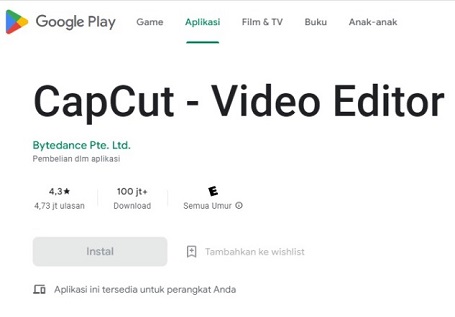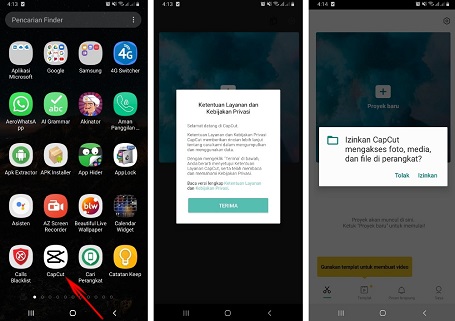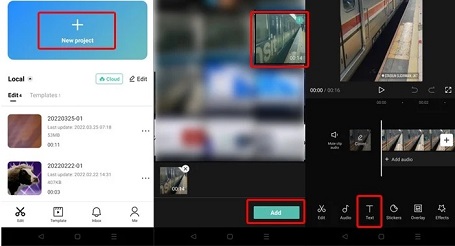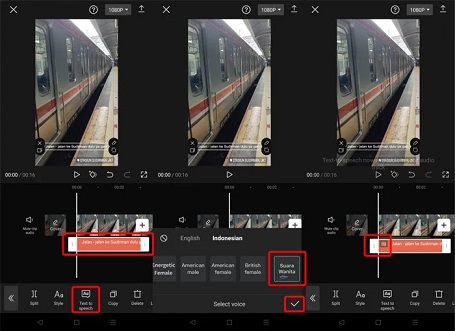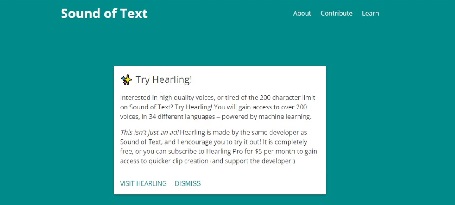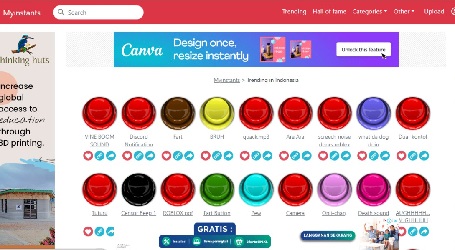Aplikasi CapCut adalah aplikasi yang bisa digunakan untuk edit video menjadi lebih menarik dengan menggunakan beberapa fitur di dalamnya. Namun ada beberapa pengguna yang penasaran dengan bagaimana cara membuat suara Google di Capcut.
Capcut saat ini sudah menjadi vdeo editor populer para pengguna Tiktok sebab menawarkan lebih banyak fitur, filter dan efek yang bisa membuat video menarik. Namun, tahukah kalian bahwa ada cara membuat suara Google di Capcut?
Capcut menawarkan fitur bernama Text to Speech sehingga memungkinkan teks pada video dapat dibaca sekaligus mengeluarkan suara. Selan itu, fitur ini juga dapat menghadirkan suara Google di video secara langsung. Sehingga, kalian tidak memerlukan tambahan aplikasi jika ingin membuat suara pada Google.
Akan tetapi, kalian harus tetap memberikan teks pada video jika ingin mengaktifkan suara Google memakai Text to Speech. Maka dari itu, kalian bisa menyesuaikan posisinya supaya tidak mengganggu pembuatan video.
Daftar Isi
Fitur-fitur Aplikasi Capcut
Sebelum coba cara membuat suara Google di Capcut, kalian wajib mengetahui fitur-fitur di dalamnya, berikut ini :
1. New Project
Kalian dapat menemukan fitur ini di tab edit. New Project sangat cocok bagi kalian yang ingin mengedit video mulai dari nol. Ada banyak pilihan tools menarik di dalamnya.
2. Audio
Fitur yang satu ini dapat digunakan jika ingin menambahkan audio ke video. Biasanya ada beberapa pilihan yang dapat kalian pilih, diantaranya effects, sounds, voiceover, extracted dan lainnya.
3. Effects
Pada fitur ini terdapat 2 pilihan, diantaranya Body Effects dan Video Effects. Dalam Video Effects terdapat berbagai macam filter video. Sementara Body Effects ada efek AR untuk video atau foto manusia.
4. Template
Tempate itu berada di halaman pertama ketika kalian membuka Capcut. Biasanya terletak di samping opsi edit. Jika pada tab edit, kalian dapat membuat video maupun mengeditnya dengan cara manual.
Lantas, bagaimana cara membuat suara Google di Capcut? Simak pembahasannya disini!
Cara Membuat Suara Google di Capcut

Tutorial Membuat Suara Google di Capcut Tanpa Aplikasi
1. InstallCapCut
- Langkah pertama, silahkan download aplikasi Capcut terlebih dahulu. Kalian bisa mengaksesnya via Google Play Store atau App Store.
- Temukan aplikasinya bernama : CapCut – Editor Video.
- Di halaman tampilan aplikasi CapCut, di sebelah kanan ada tombol ‘Install’.
- Untuk memasang di perangkat hp, klik tombol instal tersebut sehingga aplikasi CapCut. Aplikasi ini berukuran 50 MB, jadi cukup ringan untuk perangkat android kalian.
2. Buka Proyek Baru
- Selanjutnya, setelah aplikasi CapCut terpasang pada perangkat, bukalah aplikasinya.
- Sebelum mulai edit video, silakan login terlebih dahulu dengan menggunakan akun sendiri. Apabila belum memiliki akun sama sekali, pakai Facebook atau akun Gmail untuk masuk pada aplikasi CapCut.
- Di halaman utama, untuk membuat proyek baru, maka kalian harus pilih opsi ‘New Project’. Di situ juga akan ada banyak template yang bisa kalian pilih. Silakan pilih salah satu jika ingin menggunakan template yang tersedia, atau jika tidak ingin menggunakan template bawaan, bisa membuat template sendiri.
- Selanjutnya masukan video atau foto yang ingin di edit dengan mengambahkan suara Google.
3. Memasukkan suara Google
- Silahkan tekan Add.
- Di halaman timeline, klik text yang bertanda T pada bagian bawah.
- Pilih Add text yang bertanda A+
- Selanjutnya kalian bisa mengetikkan kata-kata atau teks sesuai keinginan.
- Tekan Done selanjutnya.
- Tap Layer teks pada halaman Timeline.
- Silahkan pilih Text to Speech.
- Kalian bisa memilih opsi Suara wanita jika dalam bahasa Indonesia, sedangkan dalam bahasa inggris Narrative Female.
- Tekan Done yang terdapat tanda checklist di Select Voice.
- Selamat, kalian sudah berhasil membuat suara Google ke dalam video pada Capcut.
Tutorial Membuat Suara Google di Capcut via Tools Tambahan
Selain cara membuat suara Google di Capcut yang sudah dijelaskan di atas, kalian juga bisa mengandalkan beberapa tools di bawah ini. Kalian bisa menggunakan beberapa tools menarik yang bisa mengubah teks menjadi suara, sehingga kalian cukup membuat narasinya saja dan nantinya akan di ubah menjadi suara Google. Tertarik? Simak pembahasannya di bawah ini.
1. Memakai Sound of Text
Sound of text adalah salah satu tools dalam bentuk website yang bisa mengubah teks atau tulisan menjadi suara Google. Langkah-langkah sangat mudah, simak penjelasannya di bawah ini :
- Buka browser pada perangkat hp atau komputer. Lebih di sarankan menggunakan komputer agar tampilan situs nya bisa lebih maksimal.
- Setelah itu, masuk pada situsnya dengan alamat : https://soundoftext.com/
- Di halaman depan, kalian akan langsung di hadapkan pada kolom ‘Text’ untuk mengisi tulisan yang akan di ubah menjadi suara Google.
- Silakan isikan kata atau kalimat yang telah di siapkan. Caranya bisa langsung atau dengan copy paste jika sebelumnya menulis bahan tulisan pada perangkat Office.
- Selanjutnya, di bagian bawah ada kolom ‘Voice’. Pilihlah voice sesuai dengan teks yang kalian tulis. Jika dalam bahasa inggris, pilih English. Namun jika tulisannya dalam bahasa Indonesia, pilih voice ‘Indonesian.
- Setelah 2 kolom di isi, klik tombo Submit.
- Tunggu beberapa saat hingga muncul tampilan sound di bawah lengkap dengan tombol ‘play’ dan ‘download’.
- Adapun formatnya dalam bentuk mp3 yang masih kompatibel jika dimasukkan pada aplikasi CapCut.
- Berikutnya, kalian cukup memasukkan format mp3 tersebut pada CapCut di posisi edit video. Dengan begitu, video tersebut sudah bisa ditambahkan suara Google.
2. Menggunakan My Instans
My instans adalah tools terbaik bagi kalian yang hanya ingin menambahkan suara Google sederhana tanpa harus membuat teks terlebih dahulu.
Di dalam tools ini sudah banyak pilihan suara secara default yang telah di sediakan, yang perlu kalian lakukan hanyalah memilih suara yang dibutuhkan untuk kepentingan video yang di edit pada CapCut.
- Buka browser terlebih dahulu pada perangkat komputer.
- Selanjutnya ketik nama situsnya yaitu : https://www.myinstants.com/
- Di halaman depan, sudah terdapat berbagai macam pilihan audio yang kalian butuhkan untuk kepentingan video. Bahkan, bukan hanya suara Google saja yang bisa kalian dapatkan, kalian juga bisa memilih suara unik lainnya.
- Jika kalian penasaran ingin mendengarkan suaranya, klik ikon tombol besar yang ada di setiap contoh suara.
- Untuk download salah satu suara pada tools ini, cukup tekan tulisannya yang ada di bawah ikon tombol tersebut.
- Kalian akan di arahkan pada halaman berikutnya di mana di sana terdapat beberapa pilihan seperti ‘Add to my soundboard’, ‘copy link’. ‘report’, dan ‘Download mp3’.
- Karena ingin memasukkan suara tersebut ke aplikasi CapCut, maka klik tombol ‘Download mp3’.
- Tunggu beberapa saaat hingga proses download berhasil di lakukan.
- Selanjutnya, masukan suara yang berasal dari situs ini pada video yang sedang di edit di aplikasi CapCut.
Dengan cara membuat suara Google di CapCut tanpa aplikasi tambahan atau dengan aplikasi tambahan. Bagaimana, mudah bukan?